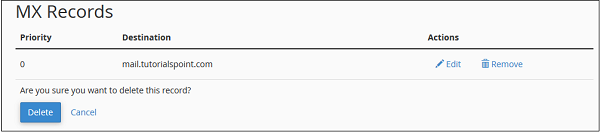- 21 Mar 2021
- 1,314
- 371
- Çevrimiçi zamanı
- 7d 8h 49m
- 153
- Best answers
- 0
- Oyuncu
- Metin2

CPanel'in bu özelliği, tüm e-postalarınızı belirli bir sunucuya yönlendirmenize olanak tanır. Burada yaptığınız değişiklikler, alanın DNS girişlerine de yansıtılır. Bu özellik, alanınızın posta sunucusunun ana sunucunuz çalışmadığında alması için bir yedek sunucu oluşturmak açısından önemlidir. E-postalarınızı yönetmek için Google Apps'ı kullandığınızda, postanızı Google posta sunucularına yönlendirmek için MX girişlerini buradan ayarlayabilirsiniz.
MX girişlerinizi ve E-posta Yönlendirmenizi yönetmek için bu arayüzü kullanın
E-posta Yönlendirmeyi Yapılandırın
Etki alanınız için e-posta yönlendirmesini yapılandırmak üzere şu adımları izleyin -
Adım 1 - cPanel Arayüzünün E-posta Bölümünden MX Girişine tıklayarak cPanel MX Girişlerini açın.
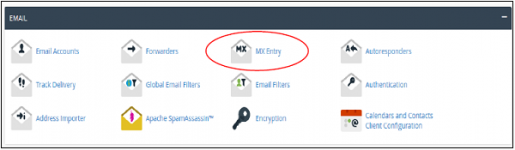
Adım 2 - E-posta Yönlendirmesini yapılandırmak istediğiniz etki alanını seçin.
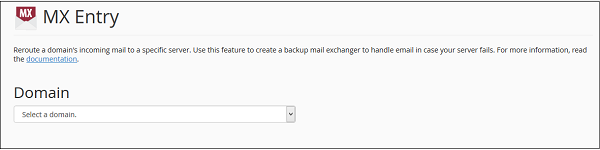
Adım 3 - Açılır menüden alan adını seçtiğinizde E-posta Yönlendirme ayarı görünecektir. Geçerli uygulanan ayar kalın olarak görüntülenir.
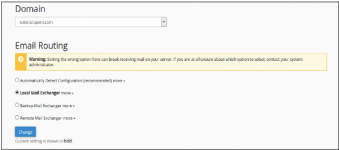
4. Adım - Mevcut ayarınızı yalnızca ihtiyacınız olduğunda değiştirin. İhtiyacınıza göre bu dört seçenekten birini seçin.
Yapılandırmayı Otomatik Olarak Algıla - Bu, cPanel'in MX kayıtlarınızın önceliklerine göre en iyi ayarları otomatik olarak algılamasını sağlar.
Yerel Posta Değiştirici - Bu, daha yüksek öncelikli herhangi bir MX girişi bulunsa bile sunucunuzun e-posta almasını sağlar. Bu durumda, e-postalar her iki alana da gönderilir.
Yedek Posta Eşanjörü - Bu durumda, sunucunuz yedek posta değiştirici görevi görür ve birincil posta değiştiriciniz çevrimdışıysa, birincil sunucunuz tekrar çevrimiçi olana kadar e-postaları tutar. Birincil posta değiştiriciniz için uygun bir MX Girişine sahip olmanız gerekir.
Uzak Posta Değiştirici - Bu durumda, alanınız hiçbir postayı kabul etmez ve bunları birincil e-posta sunucunuza yeniden yönlendirir.
Adım 5 - Değiştir'e tıklayın ve yeni ayarınız kalın harflerle görünecektir.
MX Kaydı Ekleyin
Bir, MX kaydı eklemek için şu adımları izleyin -
Adım 1 - MX Girişinde Yeni Kayıt Ekle sayfasına gidin.
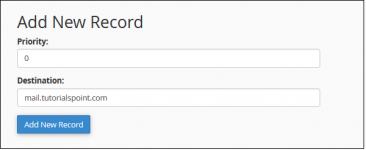
Adım 2 - MX kaydının Önceliğini girin, sayıyı azaltın - önceliği yükseltin. Sıfır en yüksek Önceliğe sahiptir.
Adım 3 - E-postalarınızı yeniden yönlendirmek istediğiniz Hedef Etki Alanını girin.
4. Adım - Yeni bir MX kaydı eklemek için Add New Record seçeneğini tıklayın.
Bir MX Kaydını Düzenleme veya Kaldırma
Düzenlemek veya kaldırmak için, düzenlemek veya silmek istediğiniz MX girişine karşılık gelen İşlemler'de Düzenle veya Kaldır bağlantısını tıklayın.

Düzenle'yi tıkladığınızda, sizden Öncelik ve Etki alanını sorar, değiştirmeniz gerekenleri değiştirin ve son olarak değişiklikleri kaydetmek için Düzenle'yi tıklayın.
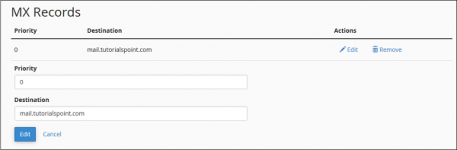
Bağlantıyı kaldır'a tıkladığınızda sizden onay isteyecektir. Girişi kaldırmak için Sil'e tıklayın.
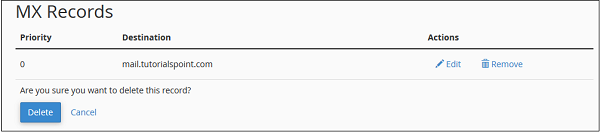
MX girişlerinizi ve E-posta Yönlendirmenizi yönetmek için bu arayüzü kullanın
E-posta Yönlendirmeyi Yapılandırın
Etki alanınız için e-posta yönlendirmesini yapılandırmak üzere şu adımları izleyin -
Adım 1 - cPanel Arayüzünün E-posta Bölümünden MX Girişine tıklayarak cPanel MX Girişlerini açın.
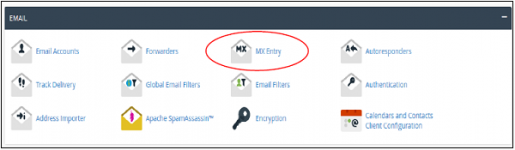
Adım 2 - E-posta Yönlendirmesini yapılandırmak istediğiniz etki alanını seçin.
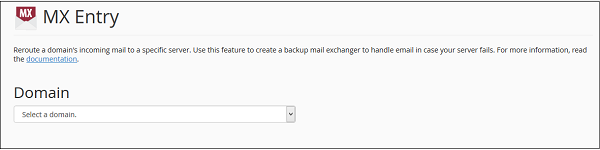
Adım 3 - Açılır menüden alan adını seçtiğinizde E-posta Yönlendirme ayarı görünecektir. Geçerli uygulanan ayar kalın olarak görüntülenir.
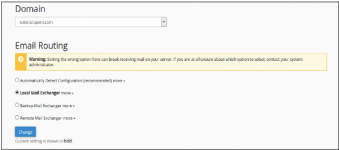
4. Adım - Mevcut ayarınızı yalnızca ihtiyacınız olduğunda değiştirin. İhtiyacınıza göre bu dört seçenekten birini seçin.
Yapılandırmayı Otomatik Olarak Algıla - Bu, cPanel'in MX kayıtlarınızın önceliklerine göre en iyi ayarları otomatik olarak algılamasını sağlar.
Yerel Posta Değiştirici - Bu, daha yüksek öncelikli herhangi bir MX girişi bulunsa bile sunucunuzun e-posta almasını sağlar. Bu durumda, e-postalar her iki alana da gönderilir.
Yedek Posta Eşanjörü - Bu durumda, sunucunuz yedek posta değiştirici görevi görür ve birincil posta değiştiriciniz çevrimdışıysa, birincil sunucunuz tekrar çevrimiçi olana kadar e-postaları tutar. Birincil posta değiştiriciniz için uygun bir MX Girişine sahip olmanız gerekir.
Uzak Posta Değiştirici - Bu durumda, alanınız hiçbir postayı kabul etmez ve bunları birincil e-posta sunucunuza yeniden yönlendirir.
Adım 5 - Değiştir'e tıklayın ve yeni ayarınız kalın harflerle görünecektir.
MX Kaydı Ekleyin
Bir, MX kaydı eklemek için şu adımları izleyin -
Adım 1 - MX Girişinde Yeni Kayıt Ekle sayfasına gidin.
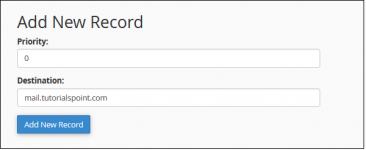
Adım 2 - MX kaydının Önceliğini girin, sayıyı azaltın - önceliği yükseltin. Sıfır en yüksek Önceliğe sahiptir.
Adım 3 - E-postalarınızı yeniden yönlendirmek istediğiniz Hedef Etki Alanını girin.
4. Adım - Yeni bir MX kaydı eklemek için Add New Record seçeneğini tıklayın.
Bir MX Kaydını Düzenleme veya Kaldırma
Düzenlemek veya kaldırmak için, düzenlemek veya silmek istediğiniz MX girişine karşılık gelen İşlemler'de Düzenle veya Kaldır bağlantısını tıklayın.

Düzenle'yi tıkladığınızda, sizden Öncelik ve Etki alanını sorar, değiştirmeniz gerekenleri değiştirin ve son olarak değişiklikleri kaydetmek için Düzenle'yi tıklayın.
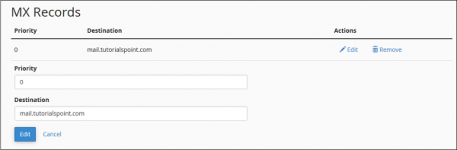
Bağlantıyı kaldır'a tıkladığınızda sizden onay isteyecektir. Girişi kaldırmak için Sil'e tıklayın.